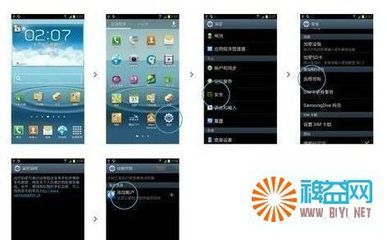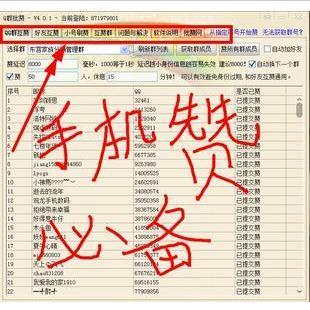iphone现在是很多人生活中不可或缺的一个东西,已经不仅仅是单纯意义的通讯工具。然而,当手机不幸丢失的时候,该怎么办?只要有希望,当然要尝试去寻找!苹果的产品一直很人性化,为我们提供了这样一种便利。下面就讲讲苹果手机丢了以后如何通过定位帮助我们找回,当然,方法对于ipod touch或是ipad也是适用的。
苹果手机丢了怎么找回来 精——所需工具电脑
iphone(ipod touch/ipad)
苹果手机丢了怎么找回来 精——NO1.设置好手机苹果手机丢了怎么找回来 精 1、
打开苹果设备,看到主界面,选择”设置“
苹果手机丢了怎么找回来 精 2、
设置选项中把列表下拉,找到”邮件、通讯录、日历“这一项,点击进去
苹果手机丢了怎么找回来 精 3、
在邮件、通讯录、日历的设置界面,点击选择”添加账户“
苹果手机丢了怎么找回来 精_苹果手机丢了怎么找回
苹果手机丢了怎么找回来 精 4、
账户类型选择第二项的”Moblie ME“,接着就输入自己的Apple ID和密码(没有Apple ID的要事先到苹果官网注册一个),然后点击下一步
苹果手机丢了怎么找回来 精 5、
之后设备会连接服务器验证ID和密码是否正确,如果验证通过,就会弹出iCloud的条款与协议,点击同意才能继续。接着会提示Moblie ME要开启设备的定位功能点击”好“允许开启,这样就完成了苹果设备端的设置
苹果手机丢了怎么找回来 精_苹果手机丢了怎么找回
苹果手机丢了怎么找回来 精——NO2.设置好电脑苹果手机丢了怎么找回来 精 1、
打开资源管理器,定位到C:WindowsSystem32driversetc,找到名为”HOSTS“的文件,用记事本打开
苹果手机丢了怎么找回来 精 2、
将以下代码添加到HOSTS文件的末尾(末尾回车另起一行即可)
#apple Google Map
203.208.46.147 maps-api-ssl.google.com
203.208.46.147 maps.gstatic.com
203.208.46.147 mts1.google.com
203.208.46.147 mts0.google.com
203.208.46.147 khms0.google.com
203.208.46.147 khms1.google.com
苹果手机丢了怎么找回来 精_苹果手机丢了怎么找回
苹果手机丢了怎么找回来 精 3、
最后点击上方的文件----保存即可。这一步主要是让DNS能正确解析谷歌的地图服务器
苹果手机丢了怎么找回来 精——NO3.开始寻找手机苹果手机丢了怎么找回来 精 1、
打开电脑浏览器,在地址栏输入iCloud.com。点击登陆,然后输入自己的Apple ID和密码登陆到iCloud
苹果手机丢了怎么找回来 精 2、
成功登陆之后,就可以点击后面的“查找我的iPhone”
苹果手机丢了怎么找回来 精 3、
很快的,iCloud就能把当前设备所在的地址通过卫星定位显示出来,这对我们找回设备是有一定的帮助。而且,在苹果设备丢失之后,我们还可以远程地对其进行一些操作,比如远程擦除,远程锁定发送信息等
苹果手机丢了怎么找回来 精_苹果手机丢了怎么找回
苹果手机丢了怎么找回来 精 4、
之后,设备就可以接收到来自iCloud命令并无条件执行。整个过程到此就基本完成了。所以,即使苹果设备未丢失,也先将其设置好才能实现上述操作
苹果手机丢了怎么找回来 精——提示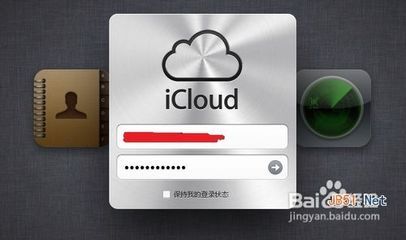
苹果手机丢了怎么找回来 精 1、
定位功能对找回设备的帮助意义其实不大,在无法找回的时候,可以远程擦除设备上的内容以防止个人隐私的泄漏
苹果手机丢了怎么找回来 精 2、
在设备连接了网络的情况下才能实现上述功能和操作
 爱华网
爱华网